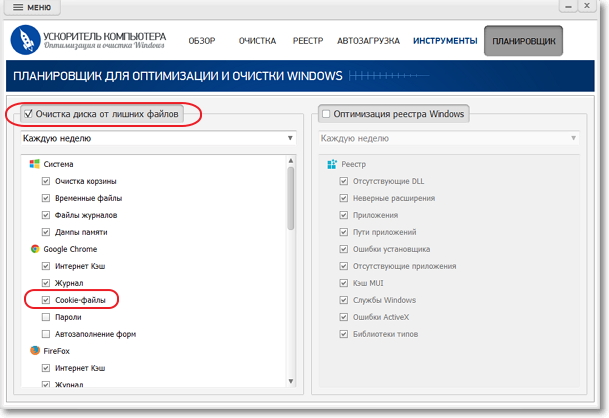502 Bad gateway: методы исправления ошибки
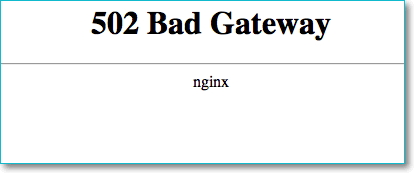
Многие пользователи интернета сталкивались с неприятной ошибкой – 502 bad gateway, но что это значит, знают далеко не все. Появление этого сообщения в окне браузера сопряжено с неполадкой в работе серверов сайта. То есть DNS, хостинг или прокси-сервер не отвечает или данные к ним не доходят. Кроме проблем со стороны интернет ресурса, вызывают это сообщение и недостатки непосредственно компьютера.
Действия пользователя при появлении этой ошибки:
- Проверьте, есть ли соединение с интернетом. Для этого просто откройте любой другой сайт, желательно тот, который находится в вашем регионе, например, местный новостной.
- Если с доступом к сети все нормально и остальные сайты открываются без проблем, то нужно почистить cookie файлы в вашем браузере. Это данные, которые посылает приложение в браузер, содержащие данные для входа на сайт, личную информацию юзеров, а также статистику.
Эта процедура индивидуальна для каждого обозревателя, поэтому отдельно расскажем как их почистить и как устранить ошибки системы на примере наиболее популярных программ.
Удаление Cookies
Преимущественно в обиходе юзеров сейчас 4 браузера:
- «Chrome» от всем известного поисковика;
- «Opera», не менее популярное творение норвежцев;
- Огненная лисица от «Mozilla Firefox»;
- Стандартный и до сих пор актуальный для некоторых пользователей Виндовс – «Internet Explorer».
Процесс чистки в каждой из программ отличается, поэтому пойдем по порядку. Стоит также сказать, что если после проделанных манипуляция 502 bad gateway так и не удалось устранить, то скорее всего проблемы уже на стороне владельцев сайта, у их сервера.
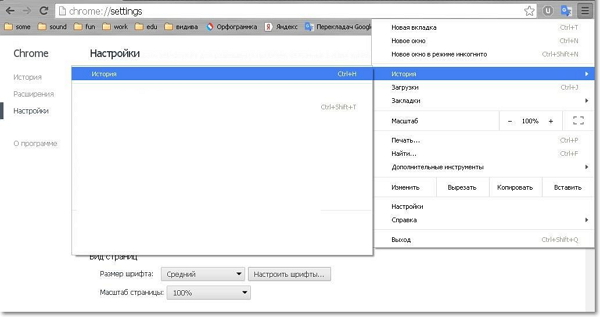
В Хроме заходим в меню, размещенное в правом верхнем углу. Выбираем категорию «История» или используем комбинацию клавиш CTRL+H. Жмем «Очистить историю» и выбираем период, за который вы хотите удалить данные. На скриншоте отмечены категории, удаление которых рекомендовано.
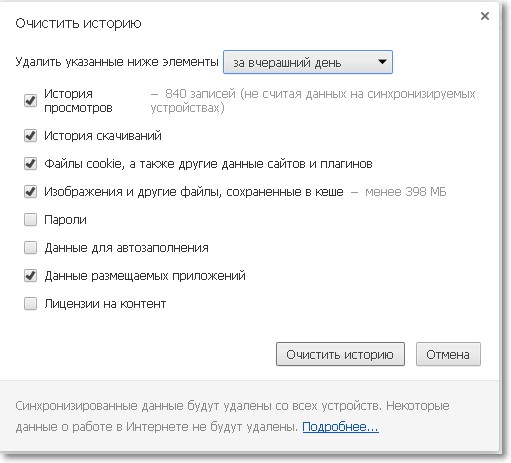
С «Mozilla Firefox» дела обстоят немного иначе. Открываем настройки и выбираем категорию «Приватность». Далее выбираем строку «удалить вашу недавнюю историю» и отмечаем галочками дополнительные поля. В этом браузере можно удалить cookies отдельных сайтов. Так как ошибка возникает при посещении какого-то одного сайта, то эта функция очень удобная.
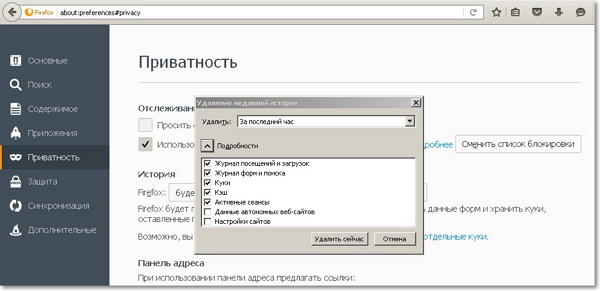
В «Опере» в левом верхнем углу, необходимо открыть настройки. Выбираем пункт «Конфиденциальность и…» и далее сверху находим пункт «Очистить историю посещений». Отмечаем требуемые пункты, выбираем срок, данные за который будут удалены.
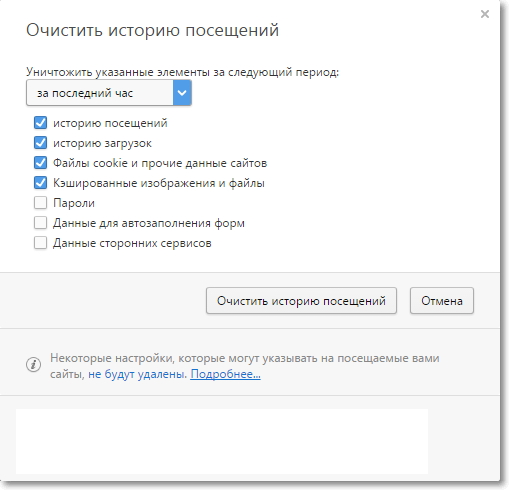
Для «Internet Explorer» под Виндовс последовательность следующая: открываем вкладку «Свойства», переходим во вкладку «Общие» и находим пункт «История просмотра». Уверенно жмем кнопку «Удалить» и отмечаем требуемые чекбоксы галочками. Последовательность и местонахождение необходимых пунктов настроек могут отличаться в зависимости от версий браузера.
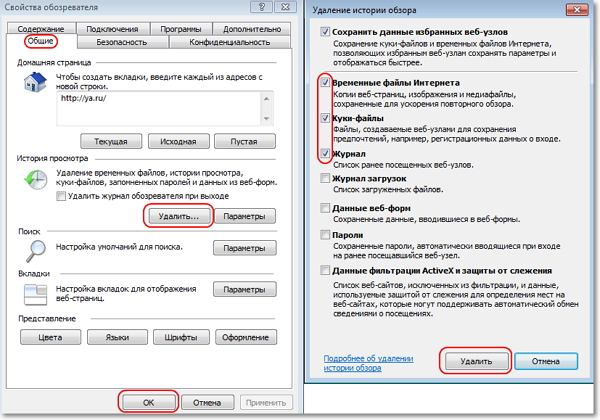
Самый простой способ очистки cookies
Чистить cookies можно вручную, а можно скачать Ускоритель – специальную программу с широкой функциональностью, предназначенную для комплексного ухода за операционной системой. Все нужное для полноценной проверки и очистки системы собрано в одном удобном и понятном для пользователя интерфейсе. Регулярное использование позволяет избежать наиболее распространенных проблем, связанных с программной частью компьютера.
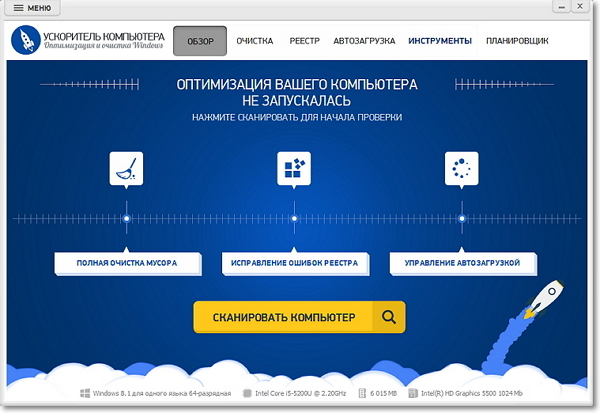
Как очистить cookies за 2 минуты?
Нажмите на вкладку «Очистка». Вы увидите меню, где можно настроить процессы сканирования и отметить браузеры, которые нужно очистить от лишних файлов – cookies. Поставьте галочки возле нужных браузеров и пунктов «Cookies-файлы». Нажмите исправить, за несколько минут софт автоматически удалит все ненужные файлы.
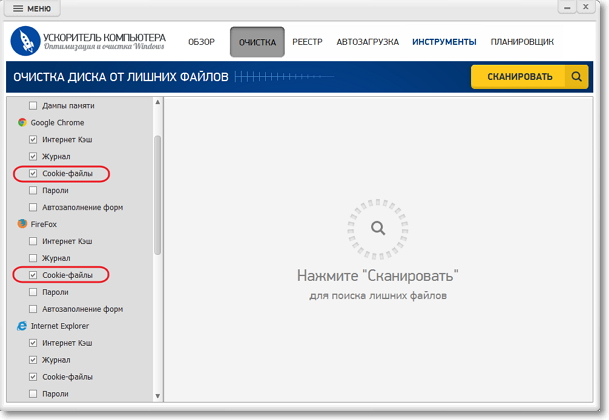
Профилактика появления ошибок
Появление 502 bad gateway и прочих ошибок, вызванных непосредственно пользователями, можно избежать, если регулярно проверять и очищать систему от излишнего «хлама». Опытные пользователи знают, что со временем система любой мощности засоряется мусорными файлами, нахождение которых на компьютере только замедляет его работу. Поэтому, в целях обеспечения нормальной работы ПК, нужно регулярно проводить обслуживание.
Помочь в этом нелегком деле вам сможет «Ускоритель». Перейдите на вкладку «Планировщик», отметьте пункт «Очистка диска от лишних данных» и выберите наиболее удобное время для очистки. Далее вам следует всего лишь отметить нужные браузеры, которые будут подвергаться автоматической очистки и типы файлов, в нашем случае это «Cookies-файлы».